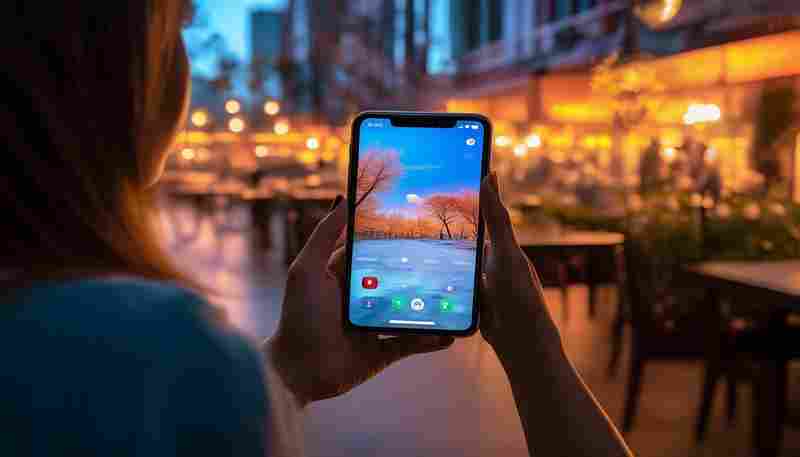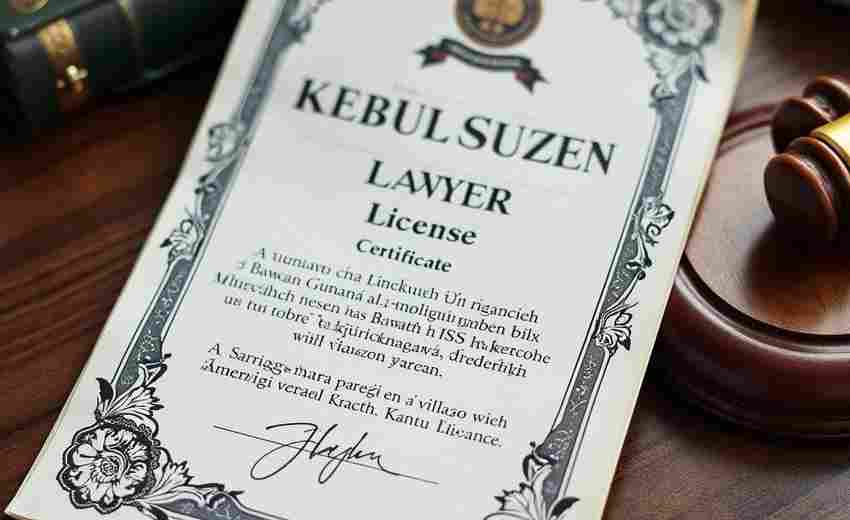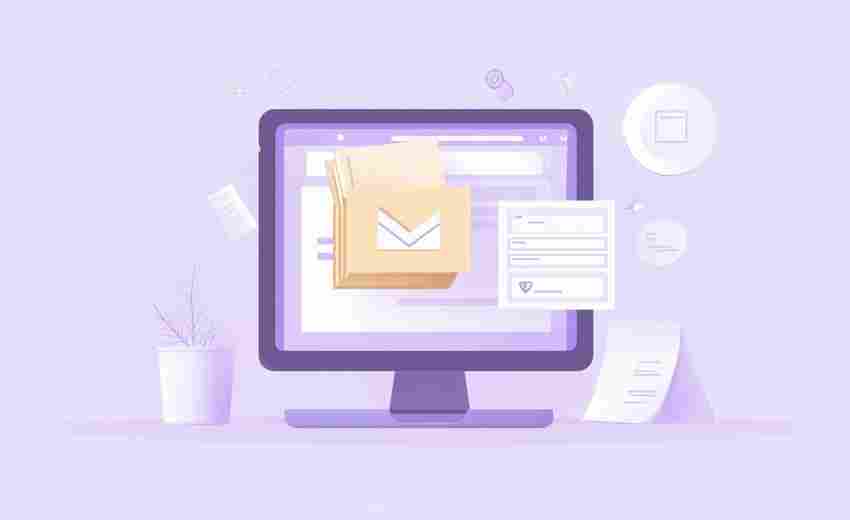如何通过命令行修复本地连接的DNS解析问题
在互联网连接中,DNS解析是确保用户通过域名快速访问网站的核心环节。一旦本地DNS出现异常,可能导致网页加载失败、网络延迟甚至隐私泄露。通过命令行工具进行修复,不仅效率高,还能精准定位问题根源,是技术人员和普通用户均可掌握的实用技能。
清除DNS缓存与重置配置
DNS缓存作为本地计算机存储的域名解析记录,可能因数据过期或错误引发解析故障。通过执行`ipconfig /flushdns`命令(Windows系统)或`sudo killall -HUP mDNSResponder`命令(macOS),可强制清除缓存并触发系统重新获取最新解析记录。例如,当访问网站频繁跳转至错误页面时,该操作能有效解决因旧缓存导致的域名劫持问题。
对于更复杂的网络协议栈问题,可通过`netsh winsock reset`重置Winsock目录,修复因系统组件损坏引发的通信异常。`netsh int ip reset`命令可恢复TCP/IP协议栈至初始状态,消除因配置冲突导致的连接中断。这两项操作常需配合计算机重启以完成深层修复。
检查服务器状态与配置
本地DNS解析故障可能源于服务器端问题。使用`nslookup`命令可验证当前DNS服务器是否响应正常。例如,输入`nslookup `后若返回"DNS request timed out",则需排查服务器连通性。通过`ipconfig /all`查看网络参数,若发现DNS服务器地址异常,可更换为公共DNS(如8.8.8.8、114.114.114.114)提升解析稳定性。
当企业内网出现解析故障时,需重点检查内部DNS服务器状态。通过`netsh interface ip show config`命令可确认网络适配器是否启用正确DNS,而`display dns dynamic-host`(路由器命令)则能核查动态域名解析记录,这对于排查服务器配置错误尤为重要。
修改DNS服务器地址
在命令行中直接修改DNS设置,比图形界面更高效。Windows系统使用`netsh interface ip set dns "以太网" static 8.8.8.8`可永久修改指定网络接口的DNS地址,而`netsh interface ip set dns source=dhcp`则能恢复自动获取。Linux用户可通过编辑`/etc/resolv.conf`文件临时修改,或修改`/etc/network/interfaces`实现永久配置,这对需要频繁切换网络环境的开发者极具实用价值。
值得注意的是,修改DNS后建议执行`ping`和`tracert`测试连通性。例如`tracert -h 5 `可显示数据包传输路径,帮助识别网络节点阻塞问题。对于游戏主机等特殊设备,命令行修改DNS还能优化联机体验,如PS5通过修改DNS显著提升下载速度。
预防DNS劫持与长期维护
DNS劫持已成为主要网络安全威胁之一。定期使用`ipconfig /displaydns`查看解析记录,可及时发现异常重定向。企业级用户可通过部署DNSSEC(域名系统安全扩展)增强验证机制,而普通用户选择支持DoH(DNS over HTTPS)的公共DNS能有效加密查询过程。
建议将`netsh advfirewall reset`纳入日常维护流程,定期重置防火墙规则防止恶意拦截。对于重要服务器,设置`ppp ipcp dns admit-any`命令(路由器配置)可实现主备DNS自动切换,确保服务连续性。利用"DNS Benchmark"等工具测试响应速度,可动态优化服务器选择策略。
通过上述命令行操作,用户不仅能快速修复常见DNS故障,还能建立长效维护机制。随着物联网设备普及和5G技术发展,未来可能出现更多基于AI的智能DNS优化工具,但掌握基础命令行技能仍是应对突发网络问题的核心能力。建议用户定期备份网络配置(如使用`netsh -c interface dump`导出设置),并在修改关键参数前通过`netsh interface ip show config`验证当前状态,构建系统化的网络运维体系。
上一篇:如何通过命令提示符获取技嘉主板电脑的系统信息 下一篇:如何通过命令行强制同步Windows系统时间